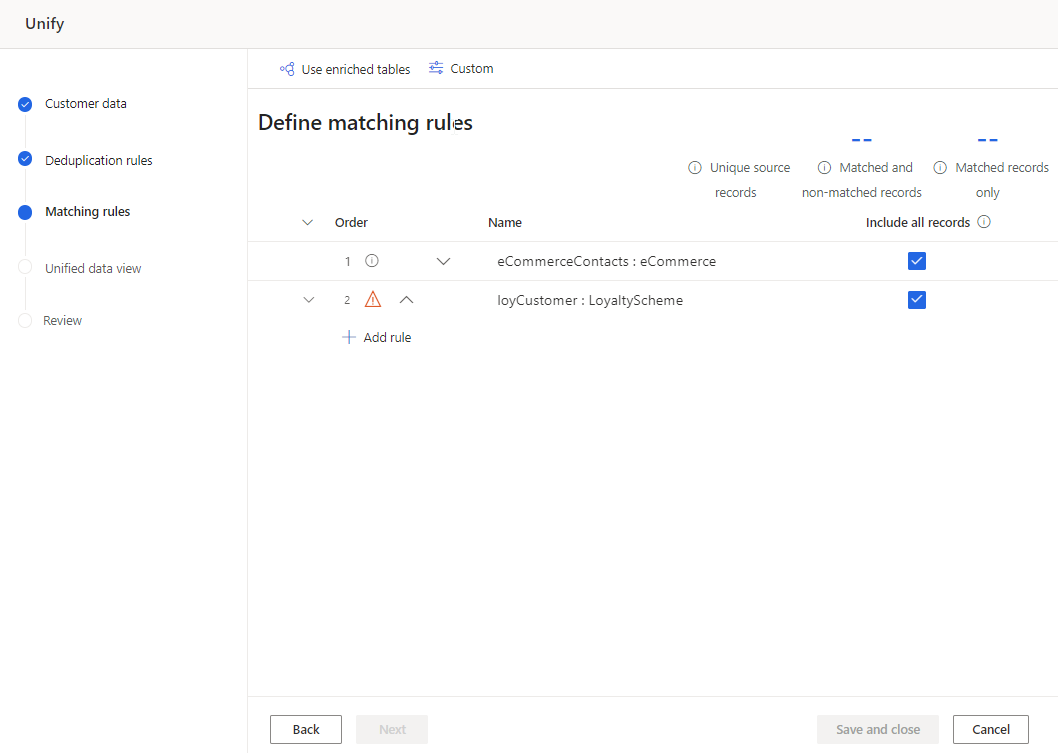กำหนดกฎการจับคู่สำหรับการรวมข้อมูล
ขั้นตอนนี้ในการรวมจะกำหนดลำดับและกฎการจับคู่สำหรับการจับคู่ข้ามตาราง ขั้นตอนนี้ต้องมีอย่างน้อยสองตาราง เมื่อเรกคอร์ดตรงกัน เรกคอร์ดเหล่านั้นจะต่อกันเป็นเรกคอร์ดเดียว โดยมีฟิลด์ทั้งหมดจากแต่ละตาราง แถวสำรอง (แถวที่ไม่ใช่แถวชนะจากขั้นตอนการขจัดข้อมูลซ้ำซ้อน) จะได้รับการพิจารณาเมื่อจับคู่ แต่ถ้าแถวหนึ่งตรงกับแถวอื่นในตาราง เรกคอร์ดจะจับคู่กับแถวผู้ชนะ
หมายเหตุ
เมื่อคุณสร้างเงื่อนไขการแข่งขันและเลือก ถัดไป คุณจะไม่สามารถลบตารางหรือคอลัมน์ที่เลือกได้ หากจำเป็น ให้เลือก ย้อนกลับ เพื่อตรวจสอบตารางและคอลัมน์ที่เลือกก่อนดำเนินการต่อ
ขั้นตอนและรูปภาพต่อไปนี้แสดงว่าคุณเข้าสู่กระบวนการรวมเป็นครั้งแรก ในการแก้ไขการตั้งค่าการรวมที่มีอยู่ โปรดดู ปรับปรุงการตั้งค่าการรวม
รวมตารางที่เพิ่มข้อมูลแล้ว (พรีวิว)
หากคุณเพิ่มตารางในระดับแหล่งข้อมูลเพื่อในการช่วยปรับปรุงผลลัพธ์การรวมของคุณ ให้เลือกตารางเหล่านั้น สำหรับข้อมูลเพิ่มเติม โปรดดู การเพิ่มความสมบูรณ์จากแหล่งข้อมูล หากคุณเลือกตารางที่เพิ่มความสมบูรณ์แล้วบนหน้า กฎการขจัดข้อมูลซ้ำซ้อน คุณก็ไม่จำเป็นต้องเลือกอีก
บนหน้า กฎการจับคู่ ให้เลือก ใช้ตารางที่เพิ่มความสมบูรณ์แล้ว ที่ด้านบนของหน้า
จากบานหน้าต่าง ใช้ตารางที่เพิ่มข้อมูล เลือกตารางที่เพิ่มข้อมูลอย่างน้อยหนึ่งรายการ
เลือก เสร็จสิ้น
ระบุลำดับการจับคู่
การจับคู่แต่ละรายการจะรวมสองตารางขึ้นไปให้เป็นตารางเดียวที่รวมเข้าด้วยกัน ขณะเดียวกัน ก็จะเก็บเรกคอร์ดลูกค้าที่ไม่ซ้ำกันด้วย ลำดับการจับคู่ระบุลำดับที่ระบบพยายามจับคู่เรกคอร์ด
สำคัญ
ตารางแรกเรียกว่าตารางหลัก ทำหน้าที่เป็นพื้นฐานสำหรับโพรไฟล์แบบรวมของคุณ ตารางเพิ่มเติมที่เลือกจะถูกเพิ่มในตารางนี้
ข้อควรพิจารณาที่สำคัญ:
- เลือกตารางที่มีข้อมูลโพรไฟล์ที่สมบูรณ์และน่าเชื่อถือที่สุดเกี่ยวกับลูกค้าของคุณเป็นตารางหลัก
- เลือกตารางที่มีคอลัมน์หลายรายการร่วมกับตารางอื่น (เช่น ชื่อ หมายเลขโทรศัพท์ หรือที่อยู่อีเมล) เป็นตารางหลัก
- ตารางสามารถจับคู่กับตารางอื่นที่มีลำดับความสำคัญสูงกว่าเท่านั้น ดังนั้นตาราง 2 สามารถจับคู่กับตาราง 1 เท่านั้น และ ตาราง 3 สามารถจับคู่กับตาราง 2 หรือ ตาราง 1
บนหน้า กฎการจับคู่ ใช้ลูกศรเลื่อนขึ้นและลงเพื่อย้ายตารางตามลำดับที่คุณต้องการ หรือลากและวาง ตัวอย่างเช่น เลือก eCommerceCustomers เป็นตารางหลักและ loyCustomers เป็นตารางรอง
เพื่อให้ทุกเรกคอร์ดในตารางเป็นลูกค้าที่ไม่ซ้ำกัน ไม่ว่าจะพบการจับคู่หรือไม่ก็ตาม ให้เลือก รวมเรกคอร์ดทั้งหมด เรกคอร์ดใดๆ ในตารางนี้ที่ไม่ตรงกับเรกคอร์ดในตารางอื่นๆ จะรวมอยู่ในโปรไฟล์แบบรวม เรกคอร์ดที่ไม่มีรายการที่ตรงกันเรียกว่าเรกคอร์ดเดี่ยว
ตารางหลัก Contacts:eCommerce จะจับคู่กับตารางถัดไป CustomerLoyalty:Loyalty ชุดข้อมูลที่เป็นผลลัพธ์จากขั้นตอนการจับคู่แรกจะจับคู่กับตารางต่อไปนี้ หากคุณมีมากกว่าสองตาราง หากยังคงมีรายการที่ซ้ำกันใน eCommerceContacts เมื่อ loyCustomer จะถูกจับคู่กับ eCommerceContacts eCommerceContacts แถวที่ซ้ำกันจะไม่ลดลงเหลือเรกคอร์ดลูกค้าเพียงรายการเดียว อย่างไรก็ตาม หากแถวซ้ำใน oyCustomer จับคู่แถวใน eCommerceContacts จะถูกลดขนาดลงเป็นเรกคอร์ดลูกค้าเดียว
กำหนดกฎสำหรับคู่การจับคู่
กฎการจับคู่ระบุตรรกะที่คู่ของตารางที่ระบุจะถูกจับคู่ กฎประกอบด้วยเงื่อนไขตั้งแต่หนึ่งข้อขึ้นไป
คำเตือนถัดจากชื่อตารางหมายความว่าไม่มีการกำหนดกฎการจับคู่สำหรับคู่ที่ตรงกัน
เลือก เพิ่มกฎ สำหรับคู่ตารางเพื่อกำหนดกฎการจับคู่
ในบานหน้าต่าง เพิ่มกฎ ให้กำหนดค่าเงื่อนไขสำหรับกฎ

เลือกตาราง/ฟิลด์ (แถวแรก): เลือกตารางและคอลัมน์ที่มีแนวโน้มว่าจะไม่ซ้ำกับลูกค้า ตัวอย่างเช่น หมายเลขโทรศัพท์หรือที่อยู่อีเมล หลีกเลี่ยงการจับคู่ตามคอลัมน์ชนิดกิจกรรม ตัวอย่างเช่น รหัสการซื้อมีแนวโน้มที่จะไม่พบการจับคู่ในชนิดของเรกคอร์ดอื่นๆ
เลือกตาราง/ฟิลด์ (แถวที่สอง): เลือกคอลัมน์ที่เกี่ยวข้องกับคอลัมน์ของตารางที่ระบุในแถวแรก
ทำให้เป็นมาตรฐาน: เลือก ตัวเลือกการทำให้เป็นมาตรฐาน สำหรับคอลัมน์
- ตัวเลข: แปลงสัญลักษณ์ Unicode ที่แสดงตัวเลขเป็นตัวเลขเชิงเดี่ยว
- สัญลักษณ์: ลบสัญลักษณ์และอักขระพิเศษ เช่น !"#$%&'()*+,-./:;<=>? @[]^_`{|}~. ตัวอย่างเช่น Head&Shoulder กลายเป็น HeadShoulder
- ข้อความเป็นตัวพิมพ์เล็ก: แปลงอักขระตัวพิมพ์ใหญ่ให้เป็นตัวพิมพ์เล็ก "ALL CAPS and Title Case" กลายเป็น "all caps and title case"
- ประเภท (โทรศัพท์ ชื่อ ที่อยู่ องค์กร): กำหนดมาตรฐานชื่อ ตำแหน่ง หมายเลขโทรศัพท์ และที่อยู่
- Unicode เป็น ASCII: แปลงอักขระ Unicode ให้เทียบเท่ากับตัวอักษร ASCII ตัวอย่างเช่น ề ที่เน้นเสียงจะแปลงเป็นอักขระ e
- ช่องว่าง: ลบช่องว่างทั้งหมด Hello World กลายเป็น HelloWorld
- นามแฝง การแมป: ช่วยให้คุณสามารถอัปโหลดรายการคู่สตริงที่กำหนดเองเพื่อระบุสตริงที่ควรพิจารณาว่าตรงกันทุกประการเสมอ
- บายพาสที่กำหนดเอง: ช่วยให้คุณสามารถอัปโหลดรายการสตริงที่กำหนดเองเพื่อระบุสตริงที่ไม่ควรตรงกัน
ความแม่นยำ: ตั้งค่าระดับความแม่นยำที่จะใช้สำหรับเงื่อนไขนี้ ความแม่นยำใช้สำหรับการจับคู่แบบตรงทั้งหมดและการจับคู่แบบคลุมเครือ และกำหนดว่าสตริง 2 รายการจะต้องอยู่ใกล้กันเพียงใดจึงจะถือว่าตรงกัน
- พื้นฐาน: เลือกจาก ต่ำ (30%), ปานกลาง (60%), สูง (80%) และ ตรงกันทุกประการ (100%) เลือก ตรงกันทุกประการ เพื่อจับคู่เรกคอร์ดที่ตรงกัน 100 เปอร์เซ็นต์เท่านั้น
- กำหนดเอง: กำหนดเปอร์เซ็นต์ที่เรกคอร์ดต้องตรงกัน ระบบจะจับคู่เรกคอร์ดที่ผ่านเกณฑ์นี้เท่านั้น
ชื่อ: ชื่อสำหรับกฎ
หากต้องการจับคู่ตารางเฉพาะเมื่อคอลัมน์ตรงตามเงื่อนไขหลายข้อ ให้เลือก เพิ่ม>เพิ่มเงื่อนไข เพื่อเพิ่มเงื่อนไขเพิ่มเติมให้กับกฎการจับคู่ เงื่อนไขเชื่อมต่อกับตัวดำเนินการเชิงตรรกะ และจะมีการดำเนินการก็ต่อเมื่อตรงตามเงื่อนไขทั้งหมดเท่านั้น
อีกทางหนึ่งคือ พิจารณาตัวเลือกขั้นสูงเช่น ข้อยกเว้น หรือ เงื่อนไขการจับคู่ที่กำหนดเอง
เลือก เสร็จสิ้น เพื่อดำเนินการกับกฎให้เสร็จสมบูรณ์
หรือ เพิ่มกฎเพิ่มเติม
เลือก ถัดไป
เพิ่มกฎลงในคู่การจับคู่
กฎการจับคู่แสดงถึงชุดเงื่อนไข หากต้องการจับคู่ตารางตามเงื่อนไขที่อิงตามคอลัมน์หลายรายการ ให้เพิ่มกฎเพิ่มเติม
เลือก เพิ่มกฎ บนตารางที่คุณต้องการเพิ่มกฎ
ทำตามขั้นตอนใน กำหนดกฎสำหรับคู่การจับคู่
หมายเหตุ
ลำดับของกฎมีความสำคัญ อัลกอริธึมการจับคู่จะพยายามจับคู่เรกคอร์ดลูกค้าที่กำหนด โดยพิจารณาจากกฎข้อแรกของคุณและดำเนินการต่อในกฎข้อที่สองก็ต่อเมื่อไม่มีการระบุรายการที่ตรงกันกับกฎข้อแรก
ตัวเลือกขั้นสูง
เพิ่มข้อยกเว้นให้กับกฎ
ในกรณีส่วนใหญ่ การจับคู่ตารางจะนำไปสู่โพรไฟล์ลูกค้าที่ไม่ซ้ำกับข้อมูลที่รวมไว้ ในการแก้ไขกรณีที่ไม่ค่อยเกิดขึ้นบ่อยของผลลัพธ์ที่ผิดและผลลบผิด ให้กำหนดข้อยกเว้นสำหรับกฎการจับคู่ ข้อยกเว้นจะนำไปใช้หลังจากประมวลผลกฎการจับคู่และหลีกเลี่ยงการจับคู่เรกคอร์ดทั้งหมด ซึ่งเป็นไปตามเกณฑ์ข้อยกเว้น
ตัวอย่างเช่น หากกฎการจับคู่ของคุณรวมนามสกุล เมือง และวันเกิด ระบบจะระบุเป็นฝาแฝดที่มีนามสกุลเดียวกันซึ่งอาศัยอยู่ในเมืองเดียวกันกับที่มีโปรไฟล์เดียวกัน คุณสามารถระบุข้อยกเว้นที่ไม่ตรงกับโพรไฟล์ได้ หากชื่อในตารางที่คุณรวมไม่เหมือนกัน
ในบานหน้าต่าง แก้ไขกฎ ให้เลือก เพิ่ม>เพิ่มข้อยกเว้น
ระบุเกณฑ์ข้อยกเว้น
เลือก เสร็จสิ้น เมื่อต้องการบันทึกกฎ
ระบุเงื่อนไขการจับคู่ที่กำหนดเอง
ระบุเงื่อนไขที่แทนที่ตรรกะการจับคู่เริ่มต้น ตัวเลือกที่สามารถใช้ได้มีสี่ประเภท:
| ตัวเลือก | คำอธิบาย | ตัวอย่าง |
|---|---|---|
| ตรงกันเสมอ | กำหนดค่าสำหรับคีย์หลักที่ตรงกันเสมอ | จับคู่แถวที่มีคีย์หลัก 12345 กับแถวที่มีคีย์หลัก 54321 เสมอ |
| ไม่ตรงกันเสมอ | กำหนดค่าสำหรับคีย์หลักที่ไม่ตรงกัน | ไม่จับคู่แถวที่มีคีย์หลัก 12345 กับแถวที่มีคีย์หลัก 54321 |
| บายพาส | กำหนดค่าที่ระบบควรละเว้นเสมอในวลีที่ตรงกัน | ละเว้นค่า 11111 และ ไม่รู้จัก ระหว่างการจับคู่ |
| การแมปนามแฝง | กำหนดค่าที่ระบบควรพิจารณาว่าเป็นค่าเดียวกัน | พิจารณา Joe เทียบเท่ากับ Joseph |
เลือก แบบกำหนดเอง
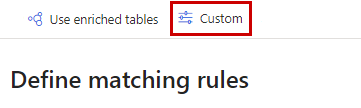
เลือก ชนิดแบบกำหนดเอง และเลือก ดาวน์โหลดเทมเพลต เปลี่ยนชื่อเทมเพลตโดยไม่เว้นวรรค ใช้เทมเพลตแยกต่างหากสำหรับตัวเลือกการจับคู่แต่ละรายการ
เปิดไฟล์เทมเพลตที่ดาวน์โหลดและกรอกรายละเอียด เทมเพลตจะมีฟิลด์เพื่อระบุตาราง และค่าคีย์หลักของตารางที่จะใช้ในการจับคู่ที่กำหนดเอง ชื่อตารางตรงตามตัวพิมพ์ใหญ่-เล็ก ตัวอย่างเช่น หากคุณต้องการคีย์หลัก 12345 จากตาราง การขาย จับคู่กับคีย์หลัก 34567 จากตาราง ผู้ติดต่อ เสมอ ให้กรอกข้อมูลในเทมเพลต:
- Table1: การขาย
- Table1Key: 12345
- Table2: ผู้ติดต่อ
- Table2Key: 34567
ไฟล์เทมเพลตเดียวกันสามารถระบุเรกคอร์ดที่ตรงกันแบบกำหนดเองได้จากหลายตาราง
หากคุณต้องการระบุการจับคู่แบบกำหนดเองสำหรับการลบข้อมูลซ้ำซ้อนในตาราง ให้ระบุตารางเดียวกันกับทั้ง Table1 และ Table2 และตั้งค่าคีย์หลักที่แตกต่างกัน คุณต้องกำหนดกฎการตรวจหารายการซ้ำอย่างน้อยหนึ่งกฎให้กับตาราง เพื่อใช้การจับคู่แบบกำหนดเอง
หลังจากเพิ่มการแทนที่ทั้งหมดแล้ว ให้บันทึกไฟล์เทมเพลต
ไปที่ ข้อมูล>แหล่งข้อมูล และนำเข้าไฟล์เทมเพลตเป็นตารางใหม่
หลังจากอัปโหลดไฟล์แล้ว ให้เลือกตัวเลือก กำหนดเอง อีกครั้ง เลือกตารางที่จำเป็นจากเมนูดรอปดาวน์ และเลือก เสร็จสิ้น
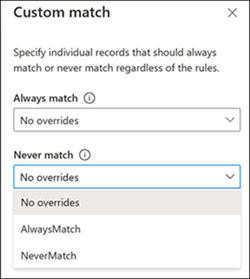
การใช้การจับคู่ที่กำหนดเองจะขึ้นอยู่กับตัวเลือกการจับคู่ที่คุณต้องการใช้
- สำหรับ จับคู่เสมอ หรือ ไม่ต้องจับคู่ ให้ดำเนินการในขั้นตอนต่อไป
- สำหรับ บายพาส หรือ การแมปนามแฝง ให้เลือก แก้ไข ในกฎการจับคู่ที่มีอยู่หรือสร้างกฎใหม่ ในรายการดรอปดาวน์การนอร์มัลไลซ์ ให้เลือกตัวเลือก การบายพาสที่กำหนดเอง หรือ การแมปนามแฝง และเลือก เสร็จแล้ว
เลือก เสร็จสิ้น บนบานหน้าต่าง กำหนดเอง เพื่อใช้การกำหนดค่าการจับคู่แบบกำหนดเอง
ไฟล์เทมเพลตแต่ละไฟล์ที่นำเข้าคือแหล่งข้อมูลของตัวเอง หากพบเรกคอร์ดที่ต้องมีการดูแลเป็นพิเศษ ให้อัปเดตแหล่งข้อมูลที่เหมาะสม การอัปเดตจะใช้ระหว่างกระบวนการรวมครั้งต่อไป ตัวอย่างเช่น คุณระบุฝาแฝดที่มีชื่อเกือบเหมือนกันและอาศัยอยู่ในที่อยู่เดียวกันว่ามีการรวมเป็นคนเดียว อัปเดตแหล่งข้อมูลเพื่อระบุฝาแฝดเป็นเรกคอร์ดที่แยกจากกันและไม่ซ้ำกัน